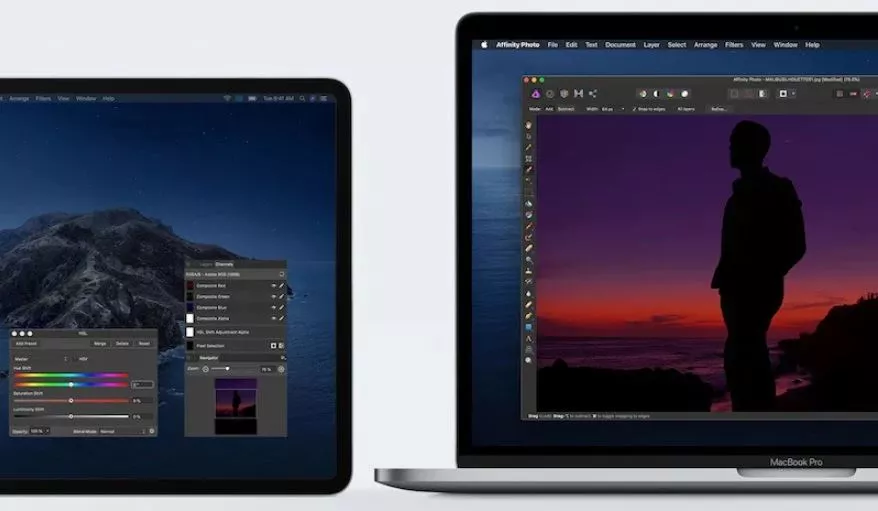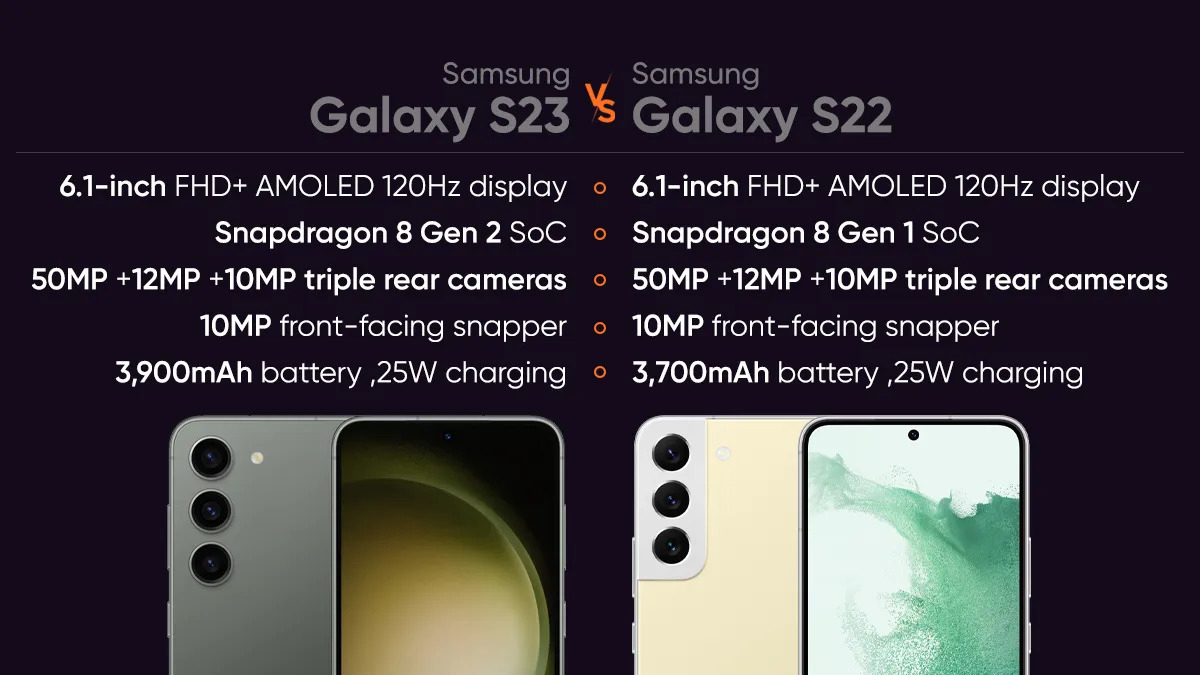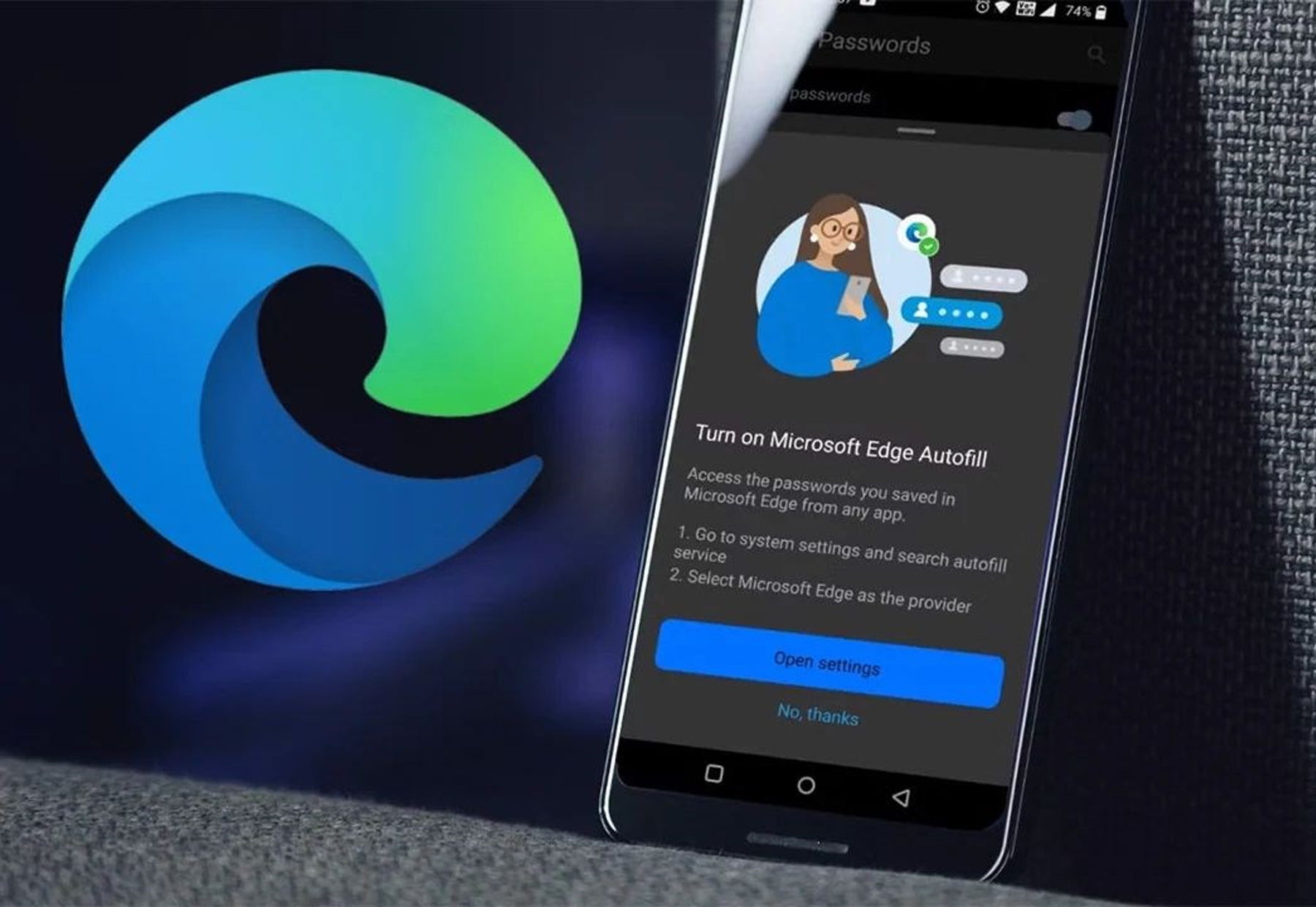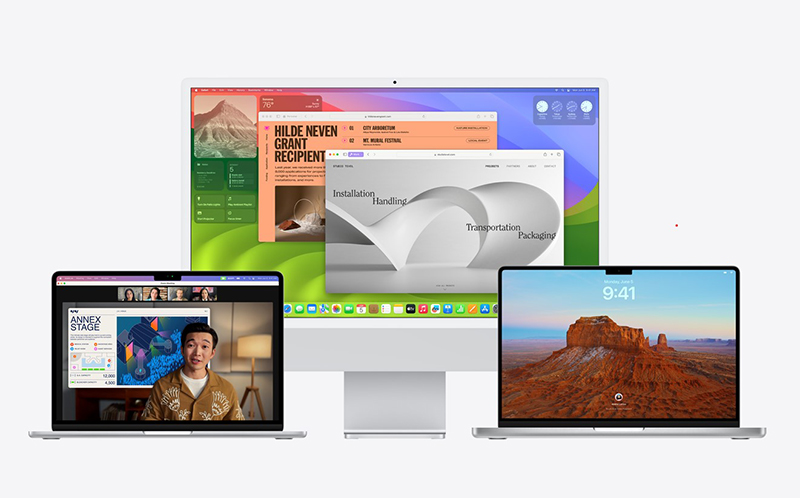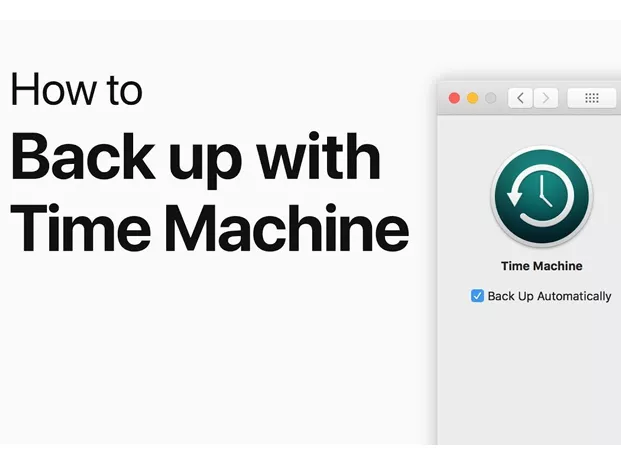1. 6 tính năng mới đáng mong chờ của macOS Sonoma
1.1 Desktop Widget
Widget tưởng chừng như một tính năng riêng chỉ có trên những dòng iPhone, iPad, ít ai có thể nghĩ rằng chúng sẽ có mặt trên những mẫu laptop. Và Apple đã thực hiện những điều hoàn toàn khác biệt khiến nhiều người dùng phải bất ngờ.
Đội ngũ phát triển phần mềm của hãng đã tính toán mọi phương án tối ưu để mang Widget lên giao diện desktop. Những cửa số được sắp xếp một cách khoa học giúp giao diện trở nên thân thiện, dễ dàng quan sát hơn. Các tiện ích được kết hợp liền mạch với hình nền khi người dùng làm việc trong ứng dụng, nhờ vậy họ có thể luôn tập trung vào công việc đang thực hiện.
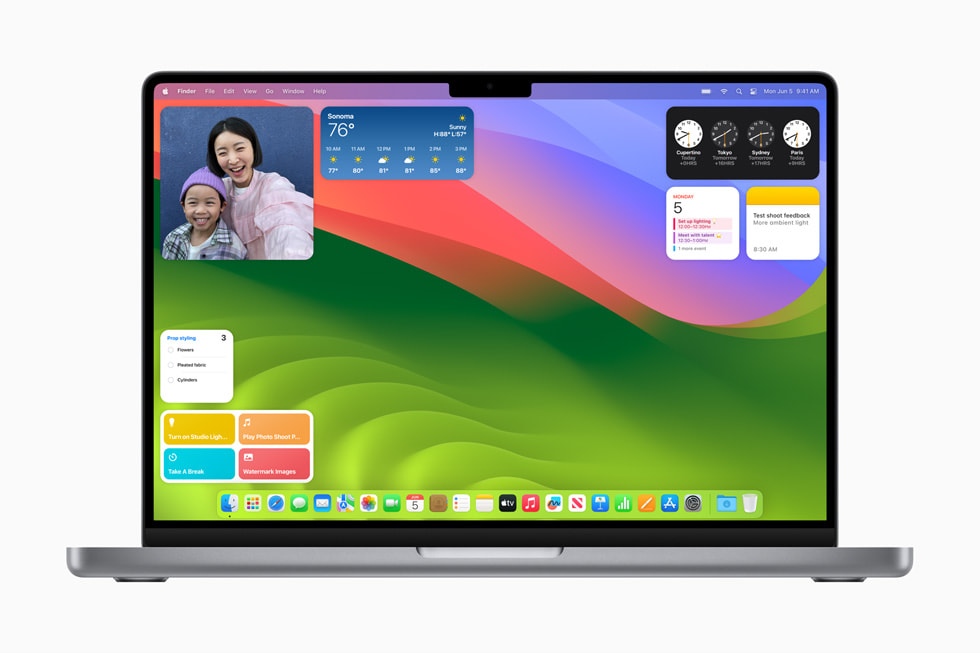
1.2 Game Mode
Câu nói “ Mac thì không hỗ trợ tốt cho việc chơi game” có lẽ sẽ không còn đúng nữa. Hãng đang tích cực nghiên cứu và phát triển để thay đổi điều đó. Trong lần cập nhật này, nhà Táo ra mắt chế độ Game Mode. Tính năng này sẽ giúp tối ưu tài nguyên CPU và GPU cho việc xử lý các tác vụ gaming thay vì các tác vụ khác. Con chip Apple Silicone sẽ được lập trình theo cách thức khác biệt để mang đến những trải nghiệm mượt mà và ổn định nhất khi giải trí với các trò chơi.
Bài viết liên quan: Đây là những tính năng của macOS Sonoma sẽ không hoạt động trên máy Mac Intel!
1.3 Tính năng Hội nghị truyền hình thông minh
macOS Sonoma hỗ trợ tính năng họp trực tuyến qua video với tính năng Presenter Overlay. Đây là một hiệu ứng video mới, giúp làm nổi bật người dùng bằng cách đưa hình ảnh của họ lên phía trên nội dung mà họ đang chia sẻ. Điều này mang đến trải nghiệm trải nghiệm mới, sự thú vị và trực quan hơn đối với các cuộc họp online nhàm chán.
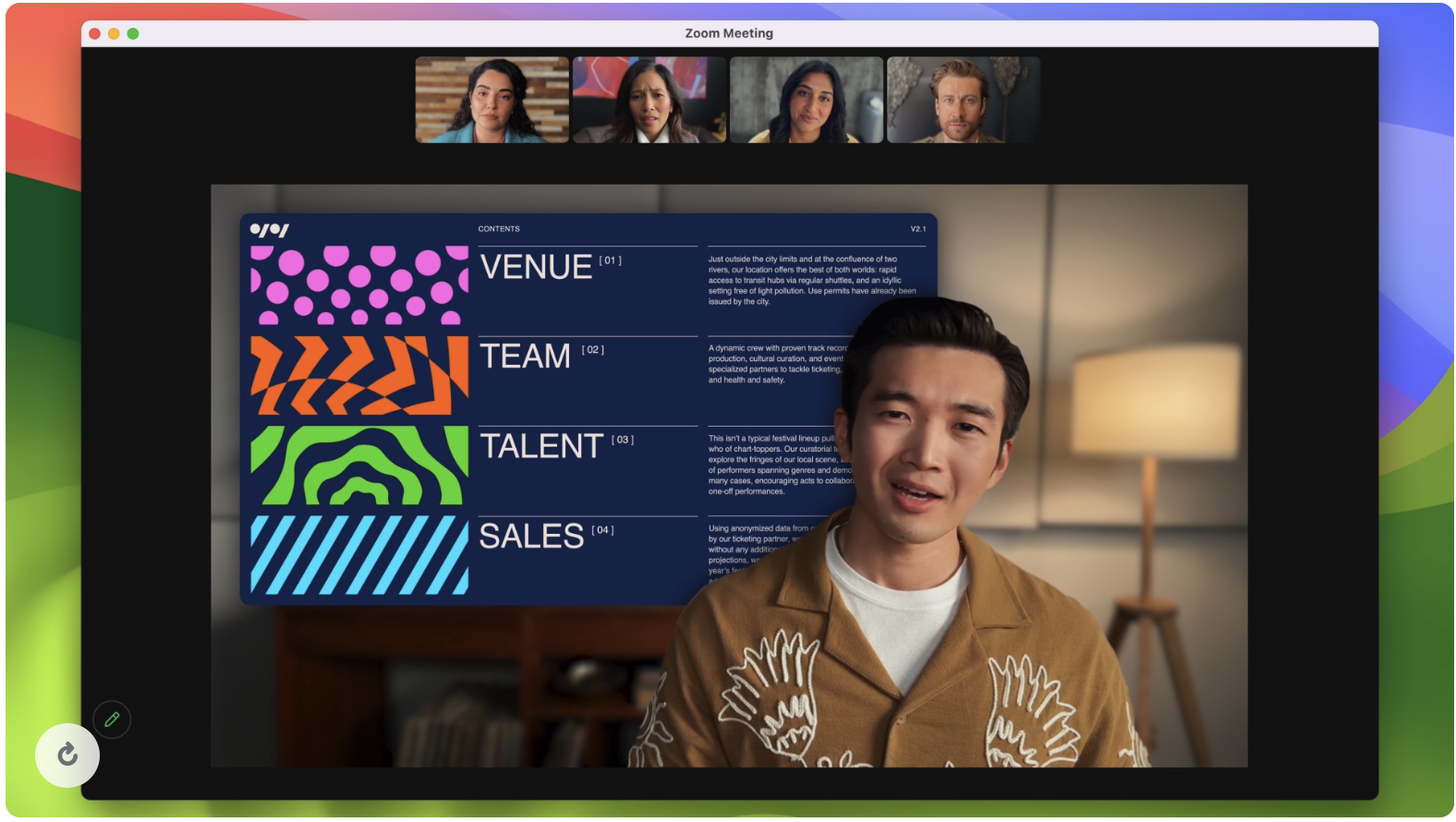
Ngoài ra, tính năng Reactions được bổ sung cho phép việc chia sẻ, biểu lộ cảm xúc được dễ dàng hơn với việc thêm biểu tượng bóng bay, trái tim, ….. Người dùng cũng có thể chia sẻ những nội dung từ các cửa sổ khác trên màn hình với nút màu xanh lục phía trên bên trái của ứng dụng.
1.4 Tăng cường bảo mật Safari
Trong lần cập nhật này, biện pháp bảo vệ bằng dấu vân tay và theo dõi được tăng cường giúp loại bỏ hoạt động theo dõi khi duyệt web trên ứng dụng Safari. Cửa sổ Duyệt Web riêng tư với sự hỗ trợ AI tự động khóa khi không có người sử dụng nhằm bảo mật và an toàn thông tin cá nhân.
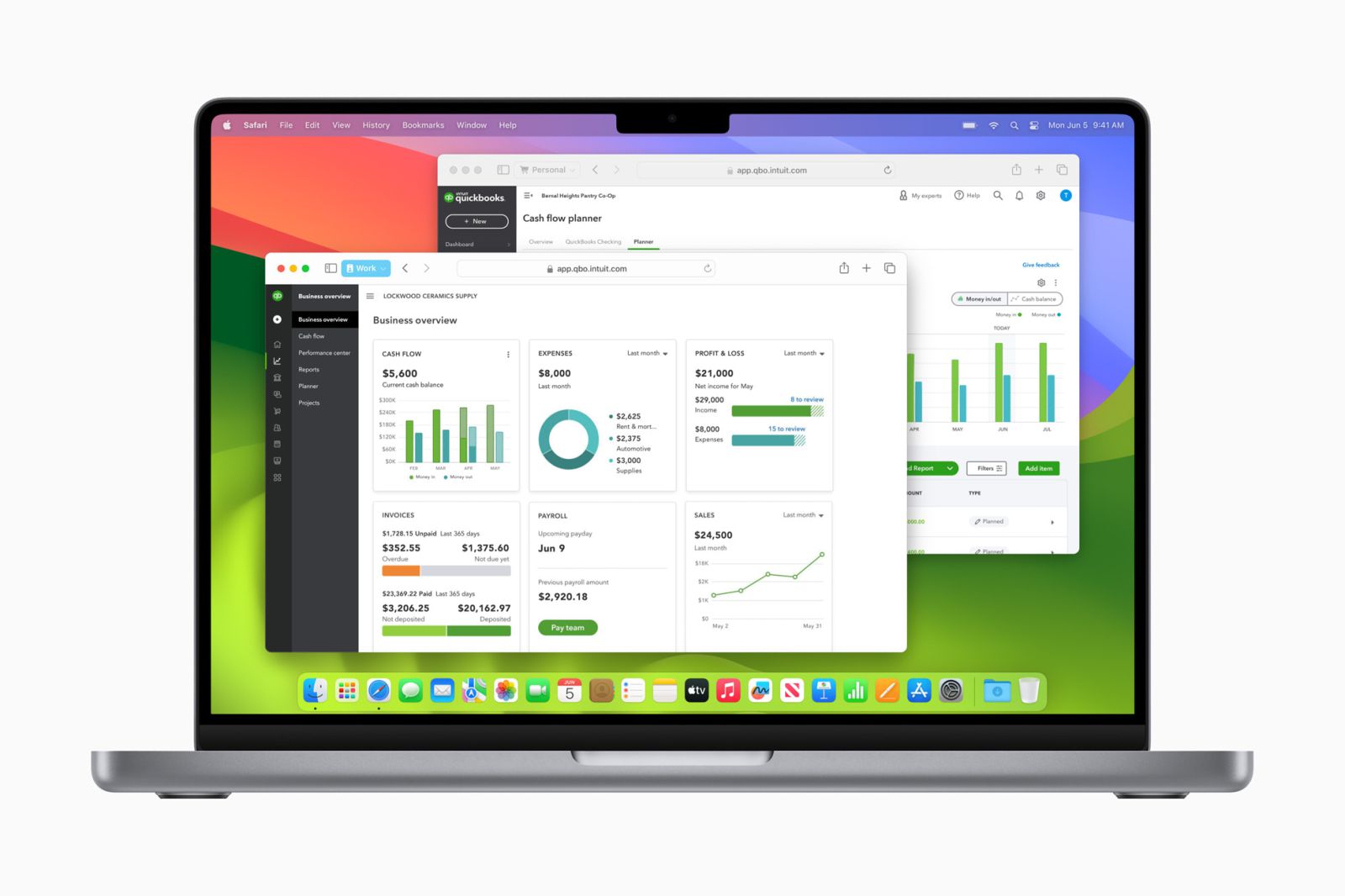
Không chỉ vậy, người dùng có thể đăng nhập vào một trang web với cả tài khoản cá nhân và doanh nghiệp cùng lúc - cũng như việc chuyển đổi giữa chúng một cách mượt mà. Đối với nhiều tài khoản sử dụng, Safari cung cấp khả năng tách riêng từng chủ đề, cookie, lịch sử, phần mở rộng, Nhóm Tab và Mục Yêu Thích.
1.5 Màn hình chờ tuyệt đẹp
Để tăng trải nghiệm người dùng, macOS Sonoma cung cấp video slow motion với những địa danh, quang cảnh mỹ lệ tại nhiều địa điểm trên thế giới với chế độ màn hình chờ. Những hình ảnh thiên nhiên hùng vĩ tráng lệ hứa hẹn sẽ mang đến sự hài lòng của người dùng.

1.6 Các tính năng khác
Bên cạnh những tính năng cập nhật quan trọng, Apple còn bổ sung và cải thiện một vài tính năng phụ như: PDF tinh giản, PDF nội tuyến trong ứng dụng Ghi Chú, Siri, Mật khẩu, ….
2. Danh sách các thiết bị Mac tương thích với macOS Sonoma
macOS Sonoma sẽ hỗ trợ các thiết bị bao gồm:
- iMac (2019 trở lên), Mac mini (2018 trở lên)
- MacBook Pro (2018 trở lên)
- Mac Pro (2019 trở lên)
- iMac Pro 2017
- Mac Studio (2022 trở lên)
- MacBook Air (2018 trở lên)
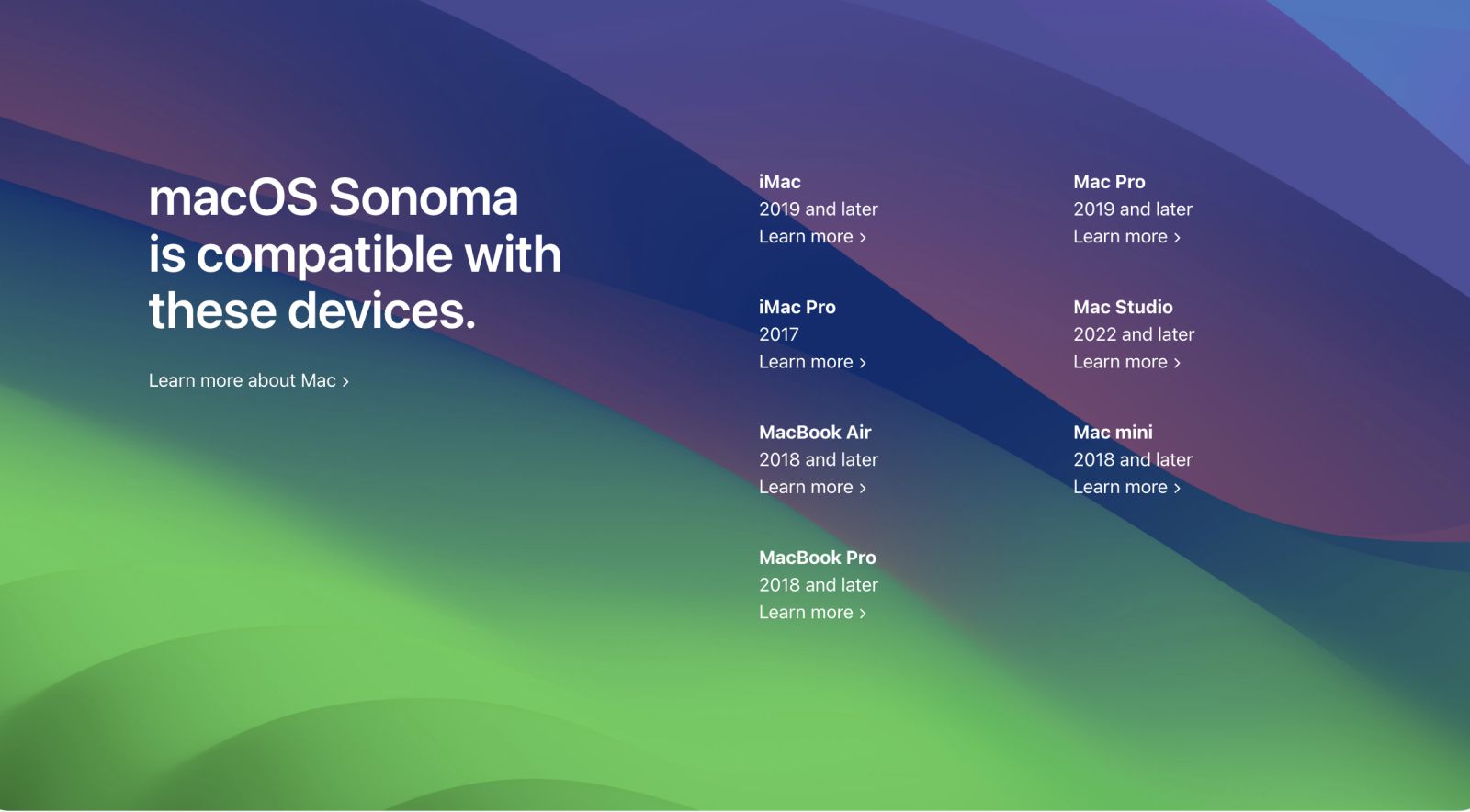
3. Hướng dẫn cài đặt macOS Sonoma Beta
Để phòng tránh trong quá trình cài phần mềm gặp lỗi không mong muốn có thể dẫn đến mất dữ liệu, các bạn nên sao lưu những dữ liệu quan trọng trước đó.
Bước 1: Chọn biểu tượng quả Táo góc trên bên trái > Chọn System Preferences.
Bước 2: Vào General > Chọn Software Update.
Bước 3: Click vào biểu tượng “i” bên cạnh mục Beta updates
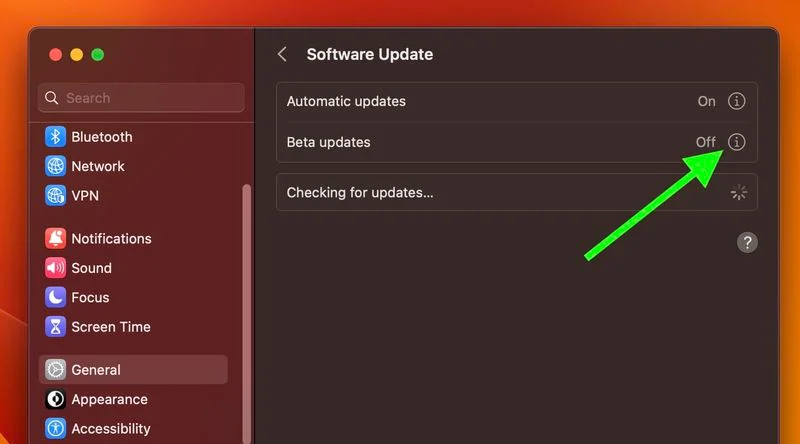
Bước 4: Chọn macOS Sonoma Developer từ menu, sau đó click nút Done.
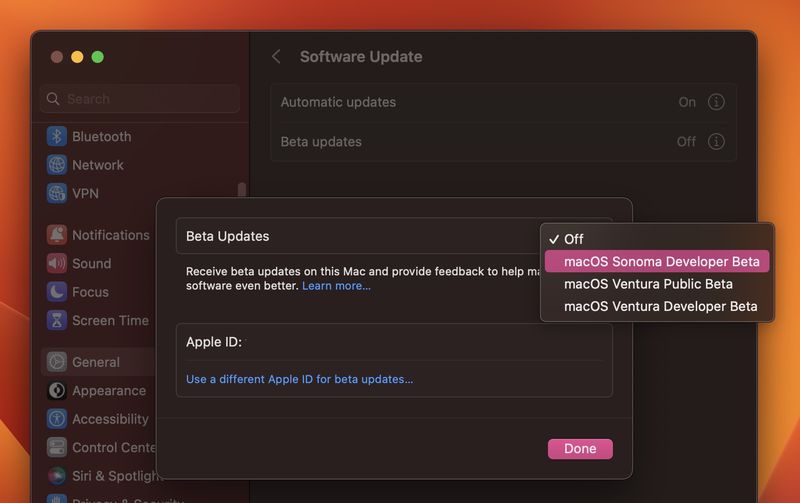
Bước 5: Khi mục macOS 14 Beta xuất hiện, Chọn Upgrade Now để bắt đầu tải về và cài đặt.
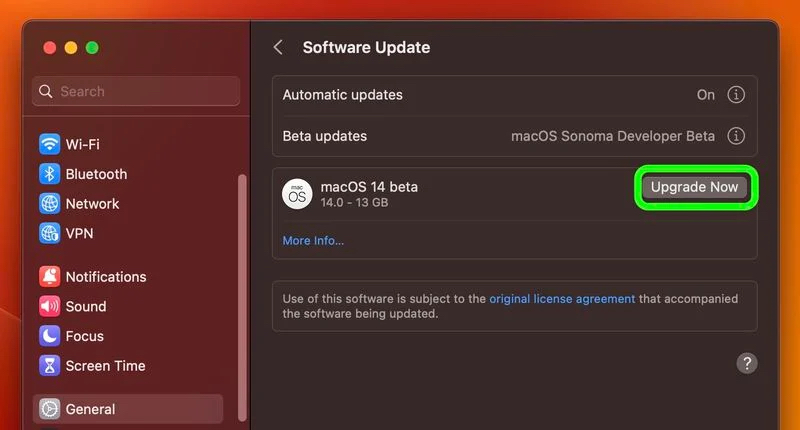
Như vậy Oneway vừa điểm qua 6 tính năng nổi bật nhất, cũng như hướng dẫn xong bạn cách cài đặt macOS Sonoma Beta, hy vọng thông tin này hữu ích với bạn. Ngoài ra, nếu cần giải đáp bất kỳ vấn đề gì, hãy để lại thông tin dưới phần bình luận hoặc liên hệ Fanpage Oneway để được tư vấn và hỗ trợ.
(B.N)